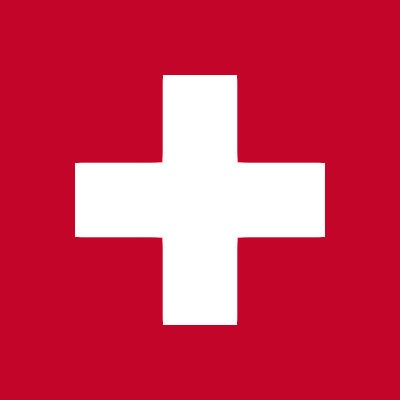| culture | ISO 639-1 Sprachcode | leer | ISO 639-1 Sprachcode für die Benutzeroberfläche (z. B. "es-LA" oder "de"). Wenn der Sprachcode nicht verfügbar ist, greift die Benutzeroberfläche auf "en-US" zurück. |
| participantName | Beliebige Zeichenfolge | leer | Der Name des Teilnehmers, füllt das Formular auf dem Bildschirm "Am Meeting teilnehmen" aus. Erforderlich, wenn "skipJoinMeetingScreen" true ist |
| participantEmail | Beliebige E-Mail-Adresse | leer | Die E-Mail-Adresse des Teilnehmers, füllt das Formular auf dem Bildschirm "An Sitzung teilnehmen" aus. |
| registerEmail | Beliebige E-Mail-Adresse | leer | Nur relevant, wenn "Gratis Testkonten" aktiviert ist. Füllt das E-Mail-Adressfeld des Registrierungsformulars "Testkonto registrieren" aus. |
| registerFrom | Beliebiger String | Leer | Nur relevant, wenn "Gratis Testkonten" aktiviert ist. Fügt ein zusätzliches "von"-Feld in die E-Mail-Benachrichtigung an den Systemadministrator ein. Nützlich, um die Quelle zu verfolgen. |
| meetingPassword | Beliebiger String | empty | Das Sitzungspasswort, wird bei "An Sitzung teilnehmen" automatisch ausgefüllt. |
| meetingRoomLayout | standard, video-only, collaboration-only | standard | Legt fest, ob sowohl Video- als auch Tools für die Zusammenarbeit auf dem Bildschirm angezeigt werden sollen. Nützlich für Installationen mit mehreren Bildschirmen. Auf einem Bildschirm können nur die Tools für die Zusammenarbeit angezeigt werden, während auf einem anderen Bildschirm nur die Videostreams zu sehen sind. Standardmässig werden sowohl Video als auch die Tools für die Zusammenarbeit angezeigt. |
| mediaDirection | standard, receiveonly, sendonly | standard | Legt fest, in welche Richtung Audio und Video in einer Sitzung fliessen sollen. Standardmässig werden die Audio und Video sowohl gesendet als auch empfangen. Nützlich in Verbindung mit der Option "meetingRoomLayout". Die Anzeige, die nur das Tool für die Zusammenarbeit anzeigt, möchte möglicherweise keine eingehenden Audiosignale empfangen. |
| joinType | audio-only, audio-video, video-only, no-media | audio-video | Legt den "joinType" auf dem Bildschirm "An Sitzung teilnehmen" fest. Nützlich in Verbindung mit "skipJoinMeetingScreen" |
| moderatorToken | Gültiger Moderatoren-Token | leer | Der Moderatoren-Token, welcher einem Teilnehmer Moderatorenrechte in einer Sitzung verleiht |
| leaveUrl | Beliebige URL | leer | Überschreibt die Standard-URL hinter der Schaltfläche "Sitzung verlassen". |
| jwtToken | Ein JWT Token | empty | Der Autorisierungs-Token für Teilnehmer. Nützlich wenn die Autorisierung über einen Drittservice stattfindet. |
| skipJoinMeetingScreen | true, false | false | Überspringt den Bildschirm An Sitzung teilnehmen.
WICHTIG: Das Feld „participantName“ MUSS gesetzt sein. Wenn das Meeting passwortgeschützt ist, dann MUSS auch das Feld „meetingPassword“ gesetzt werden.
WICHTIG: Diese Funktion funktioniert in Webinaren möglicherweise nicht wie erwartet. Moderne Browser erlauben keine Wiedergabe von Videos mitTon ohne vorherige Benutzerinteraktionen mit der Website. Webinar-Teilnehmer, die mit „skipJoinMeetingScreen“ beitreten, sehen das Video des Moderators möglicherweise nicht oder hören dessen Audio nicht. Wir empfehlen daher, diesen Parameter NICHT zu verwenden. |
| skipDeviceTestOnJoin | true, false | false | Legen Sie den Standardwert der Option „Gerätetest“ auf dem Bildschirm „An Sitzung teilnehmen“ fest. Der Benutzer kann diese Option nach eigenem Ermessen noch überschreiben. |
| MeetingAccessToken | true, false | false | Der Zugriffstoken für ein bestimmtes Meeting. Erforderlich, wenn ein externer Sitzungsautorisierungsdienst konfiguriert ist. |
| hideConsentSection | true, false | false | Blenden Sie das Kontrollkästchen für die Zustimmung auf dem Bildschirm „An Sitzung teilnehmen“ aus.
WICHTIG: Wenn Sie diese Funktion aktivieren, müssen Sie die Zustimmung des Benutzers an anderer Stelle einholen. |
| hideLegalAndComplianceSection | true, false | false | Ausblenden des Abschnitts „Rechtliche Hinweise“ und „Compliance“ auf dem Bildschirm „An Sitzung teilnehmen“, d. h. die Links „Impressum“ und „Datenschutzerklärung“, falls konfiguriert.
WICHTIG: Wenn Sie diese Funktion aktivieren, müssen Sie die Zustimmung des Benutzers an anderer Stelle einholen. |
| hideJoinModeSection | true, false | false | Blenden Sie den Abschnitt „Beitrittsmodus“ auf dem Bildschirm „An Besprechung teilnehmen“ aus. Wenn „JoinType“ nicht verfügbar ist, wählt das System standardmässig automatisch „Audio-Video“. |
| hideDeviceTestSection | true, false | false | Blenden Sie den Abschnitt „Gerätetest“ auf dem Bildschirm „An Sitzung teilnehmen“ aus. Dadurch wird der Abschnitt nur ausgeblendet, wenn skipDeviceTestOnJoin auf „true“ gesetzt ist. |
| disableEmailInput | true, false | false | Deaktiviert das Eingabefeld für den Teilnehmendenamen auf dem Bildschirm „An Sitzung teilnehmen“. Erfordert die Übergabe des „participantName“ im Abfrageparameter. |
| disableNameInput | true, false | false | Deaktiviert das E-Mail-Eingabefeld der Teilnehmer auf dem Bildschirm „An Sitzung teilnehmen“. |
| disablePasswordInput | true, false | false | Deaktiviert das Eingabefeld für das Meeting-Passwort auf dem Bildschirm „An Sitzung teilnehmen“. |
| aktiviereFollowMe | true, false | false | Aktiviert die „Follow Me“-Funktion. Funktioniert nur, wenn der Teilnehmer der Organisator oder ein Moderator des Meetings ist. |
| videoInputDeviceId | Zeichenfolge | null | Die Kamerageräte-ID, die verwendet werden soll, falls verfügbar |
| audioInputDeviceId | Zeichenfolge | null | Die Mikrofongeräte-ID, die verwendet werden soll, falls verfügbar |
| audioOutputDeviceId | Zeichenfolge | null | Die Lautsprechergeräte-ID, die verwendet werden soll, falls verfügbar |
| testWithoutRenderingMedia | true, false | false | Nur zu Testzwecken: Audio und Video nicht rendern, nur Streams senden und empfangen |
| cameraDirection | user, environment | leer | Die Standard-Richtung der Kamera auf mobilen Geräten. "user" zeigt auf die Person (selfie) und "environment" verwendet die Rückkamera. |